
Le système d’exploitation Microsoft Windows est le système d’exploitation le plus utilisé et le plus populaire au monde. Les gens l’utilisent dans leur entreprise, le secteur de l’éducation, les industries et à la maison également en raison de son interface facile à comprendre et de la polyvalence qu’il offre. Non seulement il reçoit de temps en temps des mises à jour de fonctionnalités et de sécurité, mais il a également été amélioré grâce à de grandes révisions.
Alors que certaines mises à jour ont apporté des améliorations majeures à la plate-forme, d’autres ne l’ont pas fait et ce fut le cas avec la mise à jour la plus récente. Plusieurs utilisateurs ont signalé un problème d’échec d’installation de KB5015730 sur leur système d’exploitation Windows, ce qui les empêche d’installer le dernier correctif déployé pour tous les utilisateurs.
Selon ces rapports, les causes du problème sont nombreuses et ne peuvent pas être identifiées. Pour cette raison, nous avons répertorié toutes les solutions et méthodes possibles qui peuvent être utilisées pour résoudre ce problème dans l’article ci-dessous.
Comment résoudre le problème de mise à jour de Windows
Ce sont les méthodes suivantes avec leurs instructions requises qui sont nécessaires pour résoudre le problème de Windows Update :
Méthode 1 : Utiliser l’outil de dépannage
Windows a fourni à son utilisateur un outil de dépannage pour chaque fonction majeure, y compris Windows Update intégré au système d’exploitation. Voici les étapes requises pour exécuter le dépanneur Windows :
- Ouvrez l’application Paramètres à partir du menu Démarrer ou en appuyant simultanément sur la touche Win + X.
- Passez à l’option Mise à jour et sécurité.
- Cliquez sur Dépannage et choisissez Dépannage supplémentaire.
- Recherchez Windows Update et cliquez sur Exécuter le dépanneur.
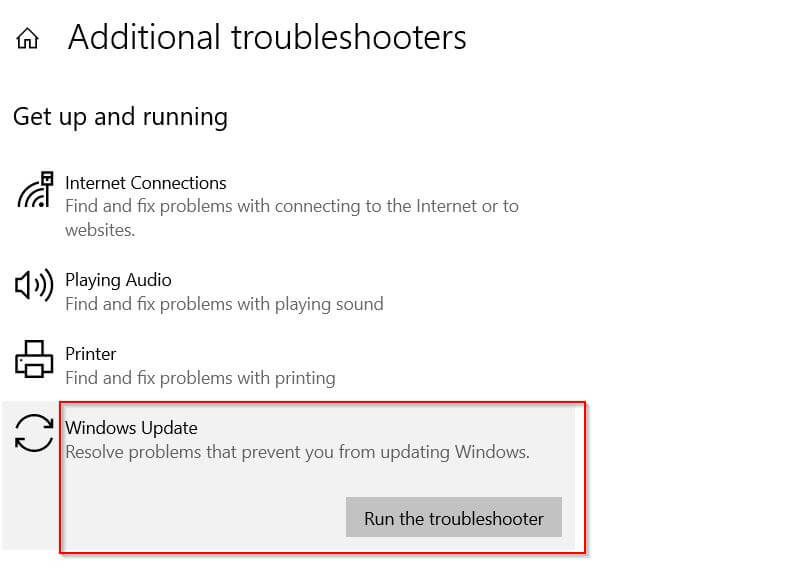
- Suivez les instructions à l’écran et terminez le processus.
- Installez à nouveau la mise à jour et vérifiez si le problème persiste.
Méthode 2 : Redémarrez le service de mise à jour Windows
Souvent, le dysfonctionnement du processus Windows ne donne pas un résultat adéquat pour le processus exécuté. Par conséquent, pour résoudre le problème, vous devez redémarrer le service. Suivez ces instructions pour savoir comment procéder :
- Ouvrez la boîte de dialogue RUN en appuyant simultanément sur la touche Win + R.
- Tapez services.msc et appuyez sur Entrée.
- Recherchez le service nommé Windows Update et le service de transfert intelligent en arrière-plan.
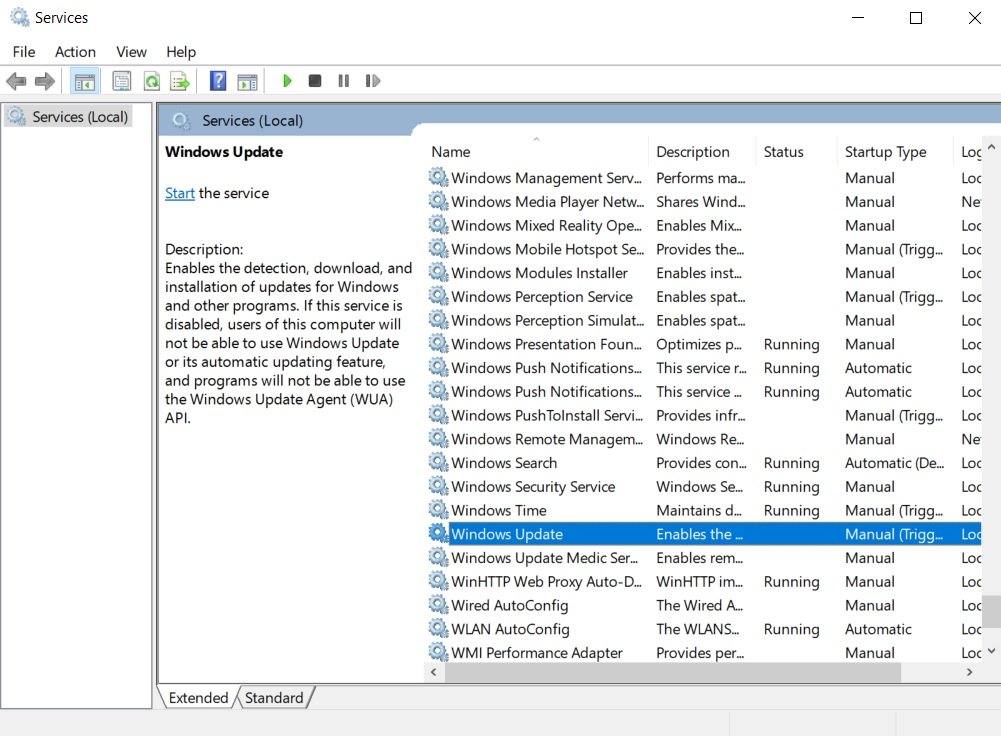
- Maintenant, double-cliquez dessus et vérifiez si le processus est arrêté ou en cours d’exécution.
- S’il est en cours d’exécution, cliquez sur Liste d’état et sélectionnez Démarrer.
- Et si le processus est en cours d’exécution, cliquez sur Liste des services et choisissez Redémarrer.
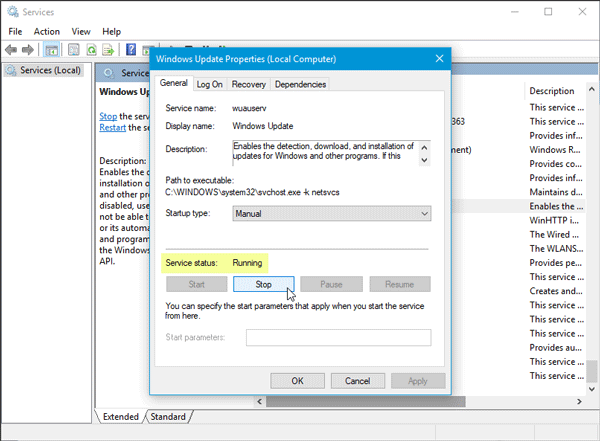
- Cliquez maintenant sur Appliquer puis sur OK et fermez la fenêtre.
- Redémarrez votre système informatique et vérifiez à nouveau l’erreur.
Méthode 3 : exécuter l’outil SFC et DISM
Parfois, des fichiers système corrompus sont à l’origine de ce problème. La vérification des fichiers système (SFC) et DISM sont tous deux des outils de ligne de commande utilisés pour rechercher et réparer les fichiers système corrompus pouvant être utilisés via l’invite de commande Windows. Suivez les étapes mentionnées ci-dessous pour savoir comment procéder :
- Cliquez sur le menu Démarrer puis allez dans la barre de recherche.
- Tapez cmd et choisissez Invite de commandes dans la liste des meilleures correspondances.
- Cliquez maintenant sur l’option Exécuter en tant qu’administrateur.
- Tapez ces commandes une par une suivies d’une entrée.
- sfc /scannow
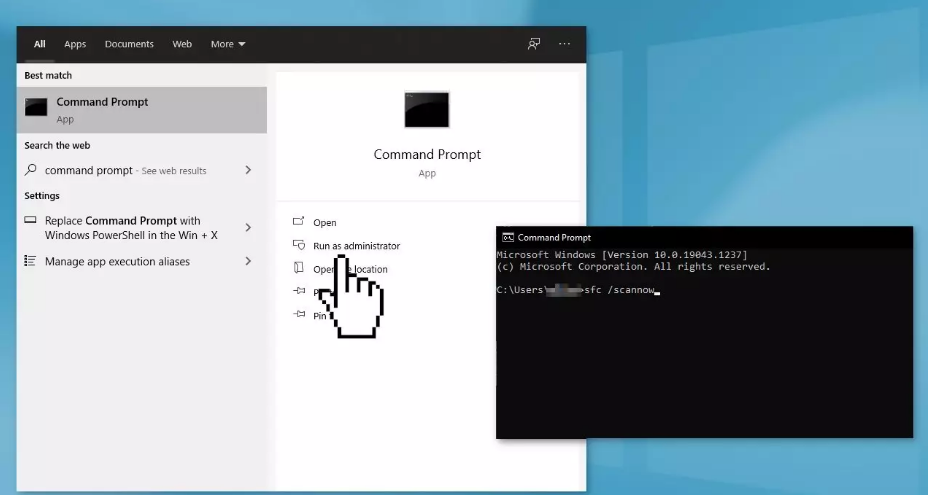
- DISM /En ligne /Cleanup-Image /RestoreHealth
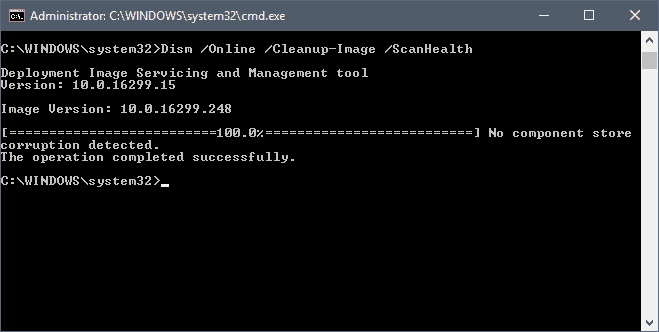
- Laissez les deux commandes terminer le redémarrage de votre système.
Les outils de ligne de commande ne sont pas très efficaces dans certains cas et pour cette raison, nous vous recommandons d’utiliser PC Repair Tool. Cet outil n’analyse pas seulement l’ensemble de votre système à la recherche de problèmes tels que des fichiers corrompus, des entrées de registre manquantes ou des DLL endommagées et les corrige automatiquement à l’aide de ses algorithmes avancés et de son système logique mécanisé.
⇓TÉLÉCHARGER L’OUTIL DE RÉPARATION PC MAINTENANT⇓
Méthode 4 : Réinitialiser complètement les composants de Windows Update
La réinitialisation du composant Windows Update est un processus complexe, mais il a l’un des taux de réussite les plus élevés, tel que rapporté par les utilisateurs. Voici les étapes nécessaires pour le faire :
- Ouvrez l’invite de commande avec des privilèges administratifs. (pour obtenir de l’aide, reportez-vous à la méthode précédente)
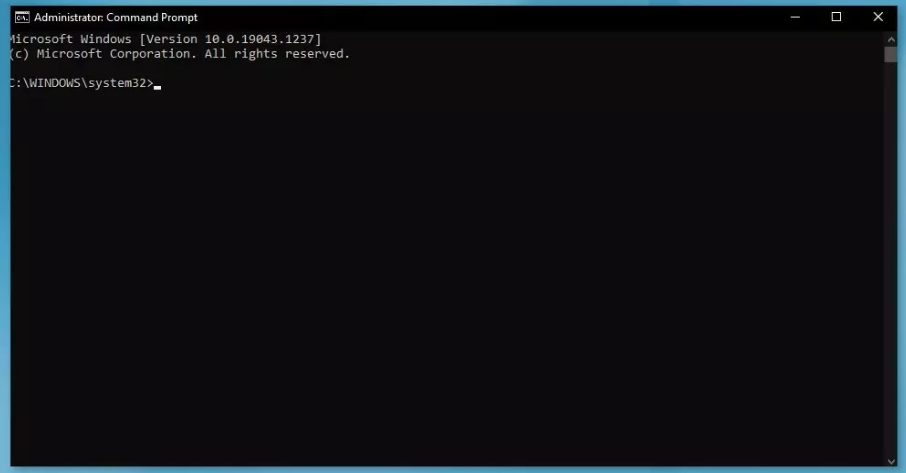
- Tapez ces lignes de commande et appuyez sur la touche Entrée après chacune :
bits d’arrêt net
arrêt net wuauserv
arrêt net appidsvc
arrêt net cryptsvc
Suppr “%ALLUSERSPROFILE%\Application Data\Microsoft\Network\Downloader\*.*”
rmdir %systemroot%\SoftwareDistribution /S /Q
rmdir %systemroot%\system32\catroot2 /S /Q
regsvr32.exe /s atl.dll
regsvr32.exe /s urlmon.dll
regsvr32.exe /s mshtml.dll
réinitialiser netsh winsock
proxy de réinitialisation netsh winsock
bits de démarrage net
démarrage net wuauserv
démarrage net appidsvc
net start cryptSvc
- Une fois le processus terminé, redémarrez votre système informatique et vérifiez si le problème se produit.
Méthode 5 : Utiliser l’outil de création de média
Si aucune des méthodes ci-dessus ne vous a aidé, vous devez mettre à jour manuellement votre système d’exploitation Windows en suivant les instructions ci-dessous :
- Ouvrez le navigateur Web sur votre système informatique.
- Passez maintenant au site Web officiel du support d’installation de Windows.
- Téléchargez l’outil requis.
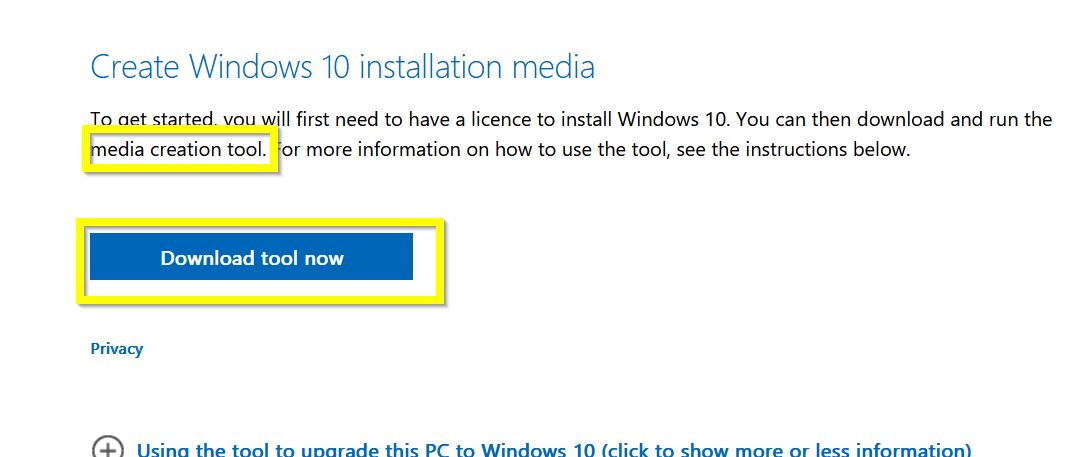
- Installez l’outil en suivant les instructions à l’écran.
- Ouvrez l’outil et acceptez les conditions générales.
- Sélectionnez maintenant l’option Mettre à jour ce PC maintenant.
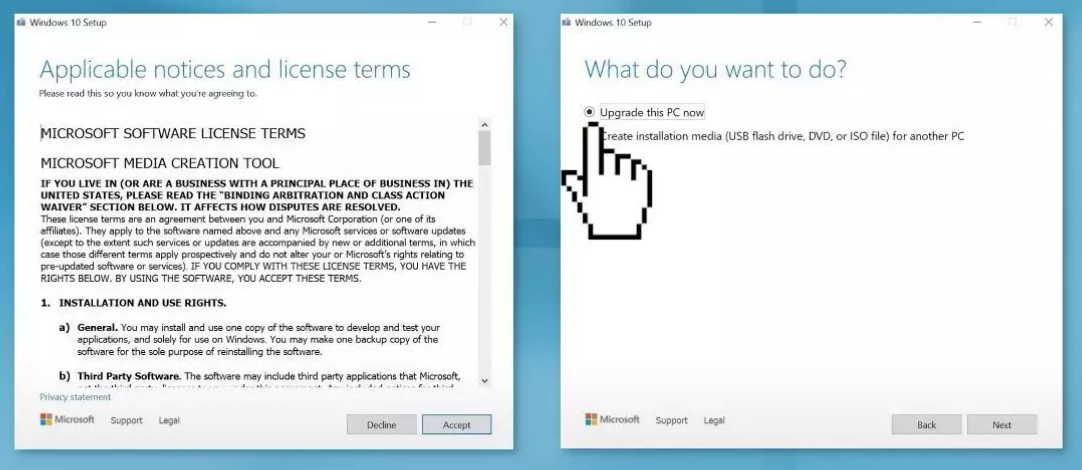
- Laissez le processus se terminer et vérifiez si le problème persiste.
Conclusion
Avec chaque mise à jour du système d’exploitation Windows devient plus commutée et raffinée, mais parfois, elle a tendance à attirer des problèmes tels que l’échec de l’installation de KB5015730. Alors que la plupart de ces problèmes sont faciles à gérer et peuvent être résolus. Par conséquent, si vous faites partie de ces utilisateurs confrontés au même problème, suivez ces méthodes et leurs instructions pour résoudre facilement le problème.